So finden Sie die Version in UWP-Apps unter Windows 10
Windows 10 Apps / / March 18, 2020
Zuletzt aktualisiert am

Wenn Sie neugierig auf die Versionen der Apps sind, die Sie auf Ihrem Windows 10-Gerät installiert haben, gibt es verschiedene Möglichkeiten, sie zu finden.
Die Kenntnis der Versionsinformationen einer Anwendung ist normalerweise nicht dringend erforderlich. Wenn die Anwendung jedoch fehlerhaft ist oder eine Funktion fehlt, sollten Sie dies als Erstes überprüfen. Zum Beispiel behandeln wir hier bei groovyPost häufig neue Windows 10-Funktionen, die möglicherweise noch nicht auf Ihrem Gerät verfügbar sind. Wenn die Fotos-App Videobearbeitungsfunktionen in der Herbst Creators UpdateNicht jeder Benutzer hat das Feature-Update sofort gesehen. Eine ältere Version der universellen App würde dieses Problem erklären.
In klassischen Win32-Apps wurde die Versionsinformation standardmäßig durch Klicken überprüft Hilfe dann Über. Wie wir jedoch gesehen haben, sehen moderne Windows-Apps anders aus, fühlen sich anders an und verhalten sich anders als klassische Win32-Apps. Bei Apps, die Sie aus dem Microsoft Store herunterladen oder die im Lieferumfang von Windows 10 enthalten sind, ist die Geschichte etwas anders und manchmal inkonsistent. Wenn Sie die Version von Informationen zu einer App suchen möchten, müssen Sie möglicherweise an mehreren Stellen nachsehen. Hier finden Sie einige Möglichkeiten, wie Sie es bei Bedarf leicht finden können.
Suchen Sie den Abschnitt "Info" moderner Apps in Windows 10
Einige Apps bieten einfachen Zugriff auf ihre Versionsinformationen. In der Rechner-App können Sie beispielsweise das Hamburger-Menü öffnen und dann auf klicken Über.
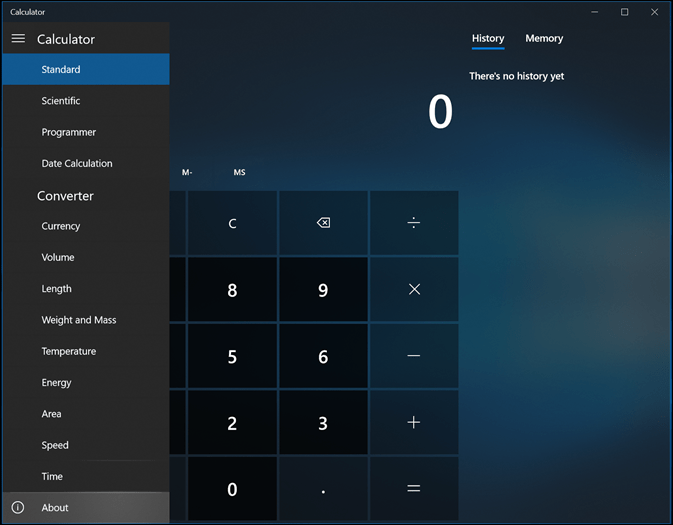
Der Abschnitt "Info" enthält Details wie Version und Build-Nummer der Anwendung.
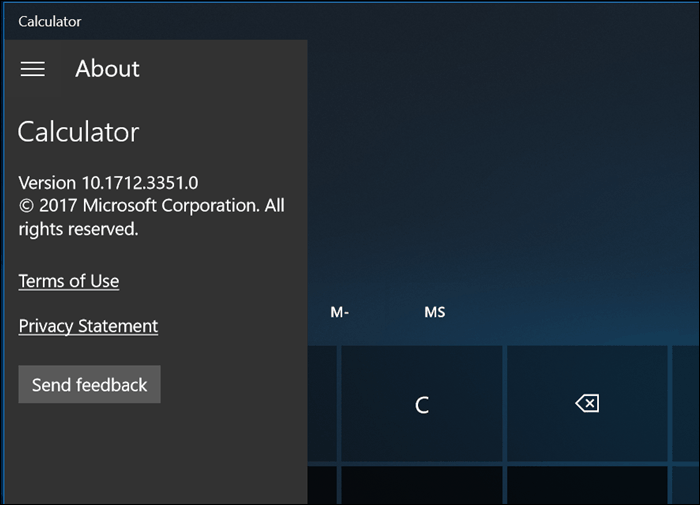
Apps wie Mail, Windows Defender Security Center, Fotos, Skype und sogar Edge sind überall zu finden. Dies sollte Ihnen ein wenig Aufschluss über mögliche Orte geben, an denen Sie suchen können, wenn Sie den Abschnitt "Info" nicht an den üblichen Stellen einer von Ihnen verwendeten App finden.
In Mail klicken Sie zuerst auf das Symbol Einstellungen am unteren Rand des Fensters.
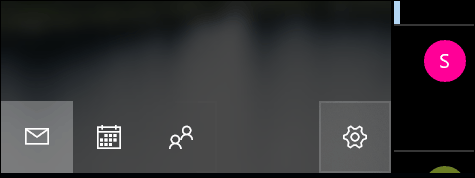
Dann klick Über.
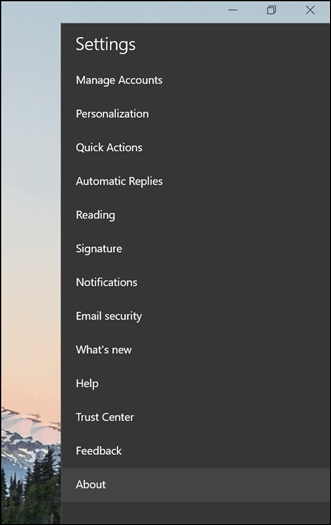
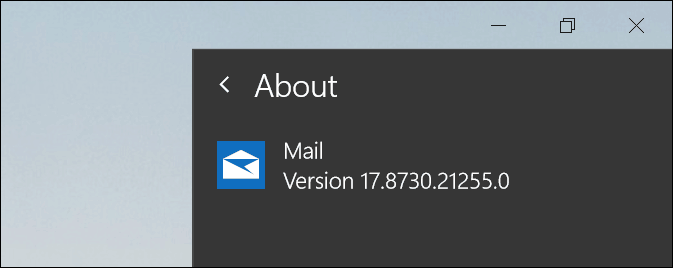
In einer App wie Windows Defender befindet sich der Abschnitt "Info" in einem Abschnitt mit verwandten Links. Die Groove-App bietet auch eine ähnliche Oberfläche für den Zugriff auf ihre Versionsinformationen.
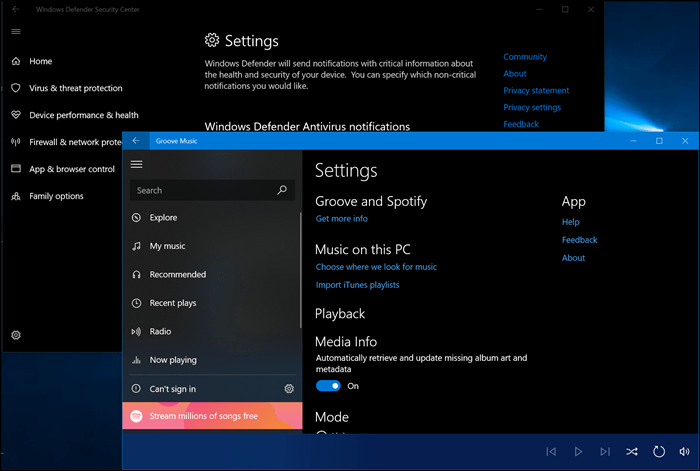
Fotos verwenden eine andere Oberfläche als die übrigen Apps. Sie müssen auf das Menü Weitere Einstellungen klicken, das durch die Auslassungspunkte in der oberen rechten Ecke dargestellt wird, und dann auf klicken die Einstellungen. Scrollen Sie ganz nach unten und Sie finden Details zur App.
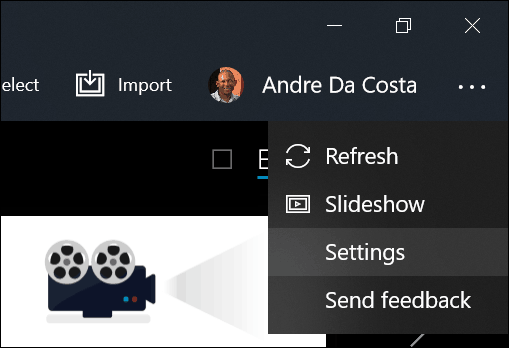
Der Zugriff von Skype auf die Versionsinformationen war ebenfalls unterschiedlich, jedoch etwas einfacher zu finden. Das Menü Mehr führte mich direkt dorthin.
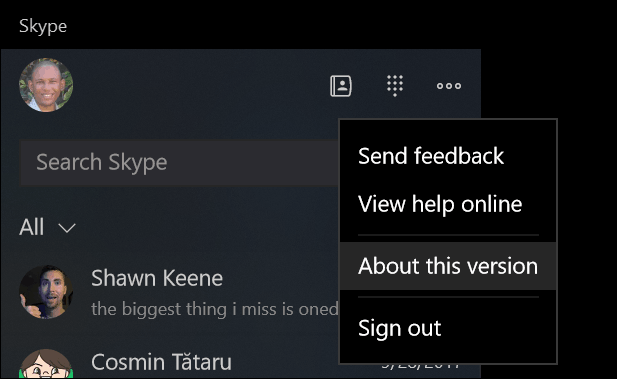
Edge selbst unterscheidet sich auch, wenn es darum geht, Details zur installierten Version zu finden. Im Menü "Weitere Aktionen" müssen Sie zuerst auswählen die EinstellungenScrollen Sie dann nach unten.
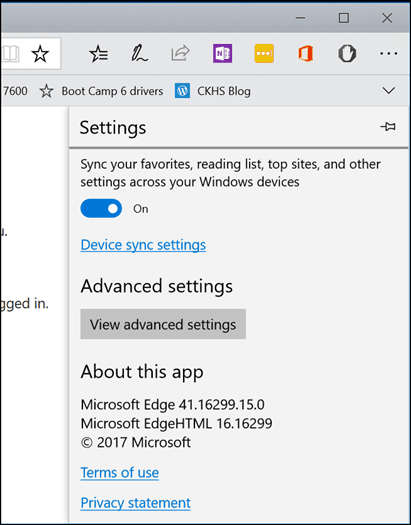
groovyTip: Überprüfen Sie App-Versionen mit Powershell
Wenn Sie nicht die ganze Arbeit durchgehen möchten, nur um Versionsinformationen zu finden, kann die Befehlszeile eine einfache Möglichkeit sein, diese abzurufen. Starten Sie PowerShell und geben Sie ein Get-AppXPackage gefolgt von dem App-Namen, der mit einem Sternchen versehen ist Get-AppXPackage * Rechner * Drücken Sie dann die Eingabetaste. Wenn Sie den Namen der Apps nicht kennen, können Sie jederzeit Folgendes eingeben: Get-AppXPackage Drücken Sie dann die Eingabetaste und es werden alle Apps und ihre Versionsinformationen aufgelistet.
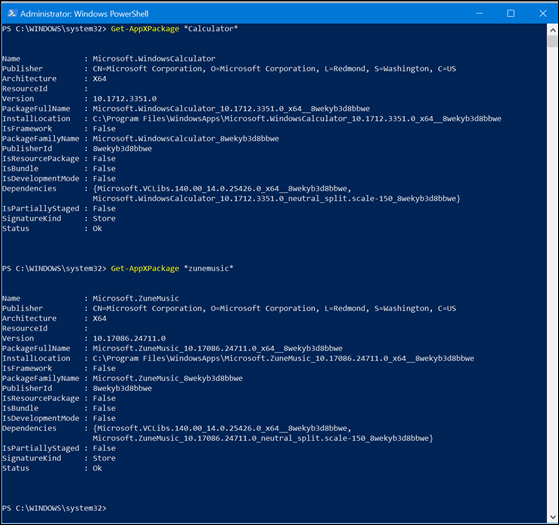
Die Liste kann ziemlich lang sein. Wenn Sie die Versionsinformationen in eine Textdatei ausgeben möchten, geben Sie Folgendes ein:
Get-AppXPackage > textfile.txt
Fazit
Was sagt Ihnen das alles über UWP-Apps unter Windows 10? Erwarten Sie das Unerwartete, wenn es darum geht, die grundlegenden Details zu kennen. Die konsistenten Schnittstellen von gestern wurden zugunsten eines lässigeren Ansatzes für die Präsentation von Apps verworfen. Erinnern Sie sich an die alten Zeiten, als Sie einfach auf Hilfe> Info> Fertig geklickt haben? Nun, sie sind nicht mehr.
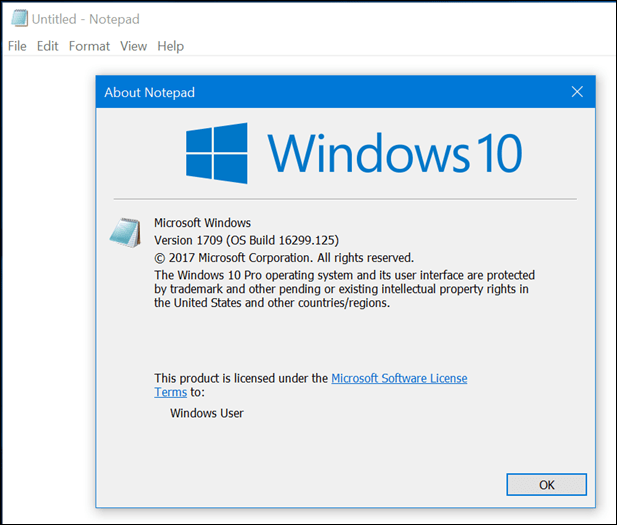
Sicher, nicht viele interessieren sich für diese Informationen, aber sie können tatsächlich sehr nützlich sein, wenn Sie ein Problem diagnostizieren, z. B. wenn eine App nicht aktualisiert wird oder Sie etwas für einen Benutzer klären möchten. Wie oben erwähnt, enthält die neue Foto-App in Windows 10, Version 1709, Videobearbeitungsfunktionen, die jedoch nicht von jedem Benutzer sofort bereitgestellt wurden. Ich konnte sie nicht nur von den Schnittstellen, sondern auch von der installierten Version klar unterscheiden.
Wenn Sie Zweifel haben, wenn Sie nach Versionsinformationen suchen, probieren Sie das Hamburger-Menü und das Zahnradsymbol. Informationen zu Informationen finden Sie normalerweise im Menü "Einstellungen" und im oberen oder unteren Bereich, je nachdem, welche App Sie verwenden.
Gibt es andere Macken in der Benutzeroberfläche, die Sie in modernen Windows 10-Apps bemerkt haben? Welche Art von Konsistenz möchten Sie von Microsoft vorantreiben lassen?

